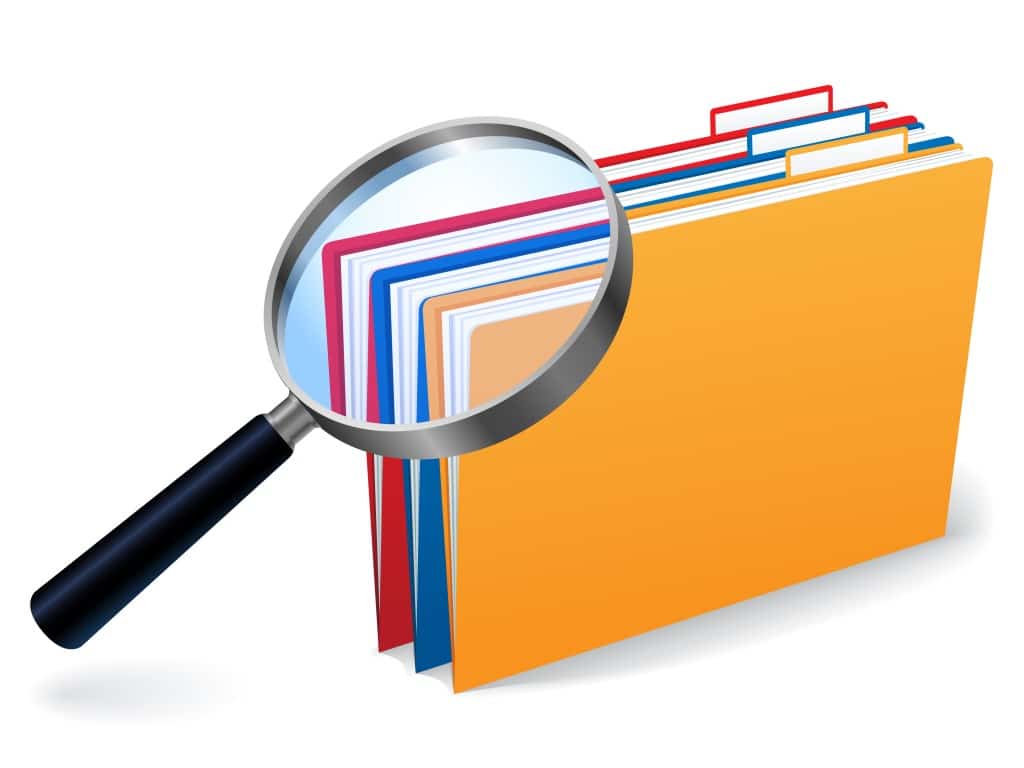Se nos primeiros tempos da informática, encontrar um ficheiro num computador era uma autêntica dor de cabeça (só podíamos procurar de forma manual), actualmente, os computadores e os sistemas operativos já estão num nível tal de evolução que até permitem encontrar documentos pela busca de termos relacionados, como o local onde uma foto foi tirada, ou uma palavra que esteja num texto. É aqui que entram as mais recentes ferramentas de pesquisa do Windows, que nos vão permitir encontrar ficheiros mais rapidamente e organizar o disco da maneira que nos for mais conveniente.
1 – Adicionar pastas à pesquisa clássica do Windows
Por defeito, para ter um sistema operativo a correr sem problemas e de forma mais suave possível, o Windows está definido para encontrar ficheiros com a pesquisa clássica, que apenas indexa o Ambiente de Trabalho e as bibliotecas (Documentos, Fotografias, Vídeos, etc.).
Pode adicionar outros directórios (ou remover os que estão por defeito) no menu das ‘Definições’ (Windows + I). Aqui, clique em ‘Procurar’ > ‘Procurar no Windows’ na barra lateral. Carregue no link ‘Personalizar as localizações de pesquisa aqui’ na área ‘Classico’, seguido de ‘Modificar’; depois, clique no símbolo ‘>’ ao lado do disco onde tem a pasta que quer adicionar/remover – ponha um visto na caixa da respectiva opção.
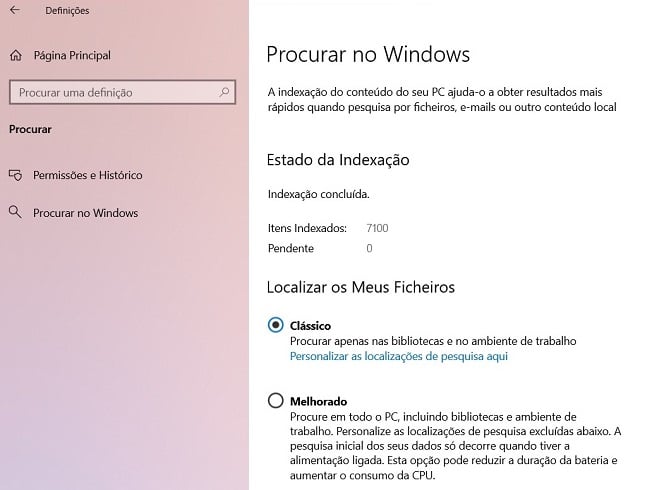
Assim que adicionar uma pasta, o Windows vai começar a compilar o conteúdo. O tempo que isto demora depende do número e do tamanho dos ficheiros, mas se passado um pouco reparar que o Windows não está a encontrar estes documentos, numa pesquisa, pode forçar uma reconstrução manual. Para fazer isso, volte à janela onde clicou em ‘Modificar’, mas desta vez carregue em ‘Avançadas’, seguido do botão ‘Reconstruir’.
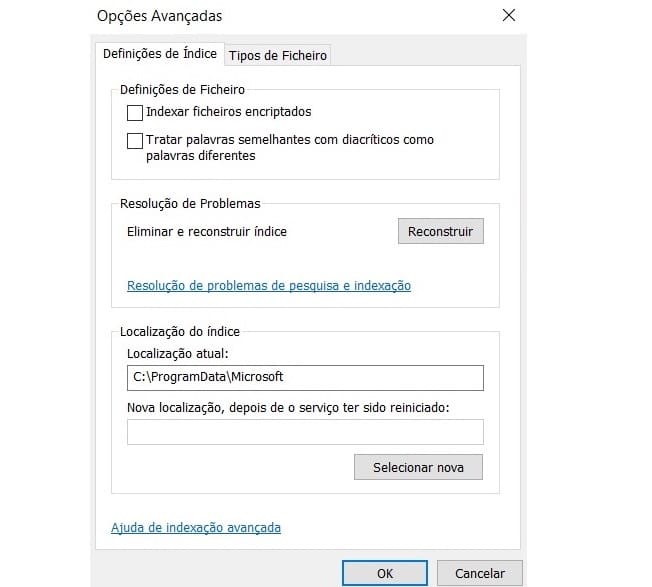
2 – Mude para a pesquisa avançada do Windows
Para tirar o máximo partido as ferramentas de pesquisa do Windows, ligue a pesquisa avançada: nas ‘Definições’, clique em ‘Procurar’ > ‘Procurar no Windows’ e ligue a opção ‘Melhorado’. De acordo com o aviso que está escrito por baixo desta opção, isto pode afectar a autonomia do computador, caso esteja a usar um portátil, e mesmo tornar tudo mais lento, devido ao esforço que o sistema operativo tem de fazer nos “bastidores” para fazer tudo funcionar.
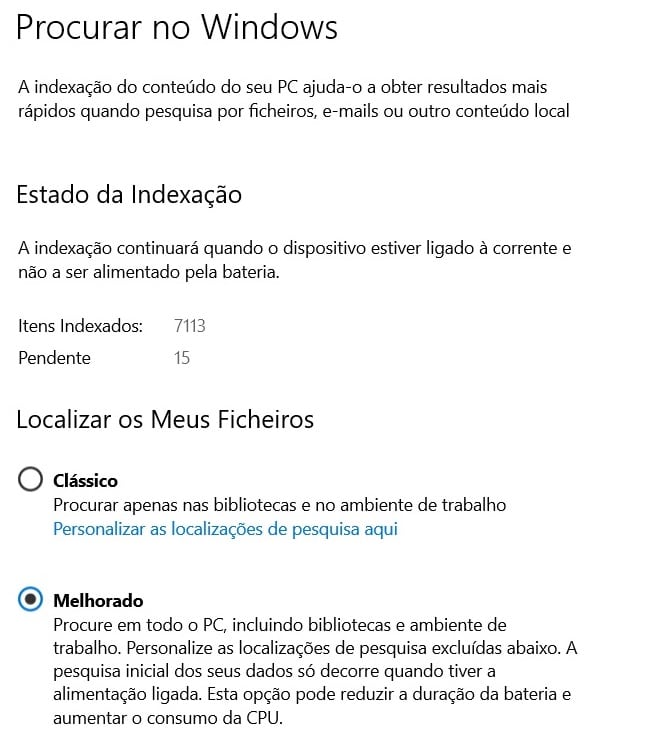
Sempre que editar ou criar um ficheiro, o indexador será actualizado para ter em conta estas mudanças. Além do mais, com isto, o Windows vai indexar todo o disco e não apenas as bibliotecas e o Ambiente de Trabalho. Aqui, tenha em atenção uma coisa: se estiver a fazer isto num portátil, ligue-o à corrente, senão o Windows vai adiar a re-indexação do disco, por estar apenas a funcionar com a bateria.
Há várias pastas que o Windows não vai indexar, mesmo com a pesquisa melhorada activa, uma vez que os seus conteúdos não são relevantes para os utilizadores domésticos – isto inclui as pastas ocultas e as de administrador, por exemplo.
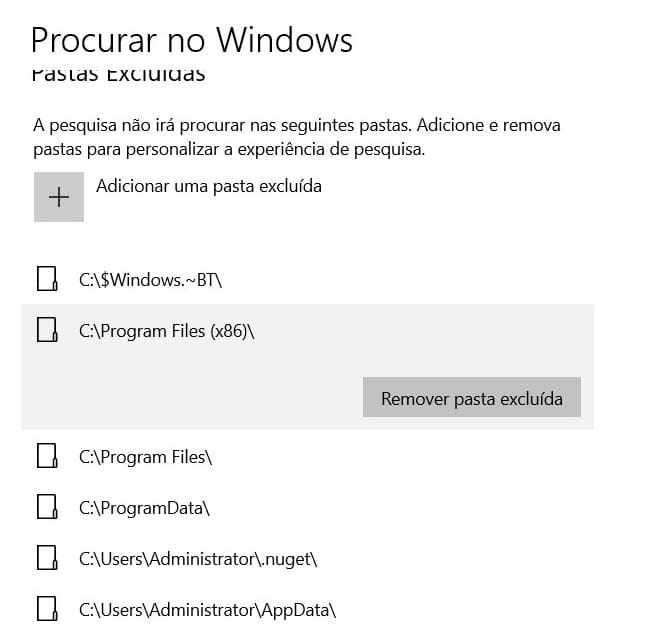
Contudo, se quiser que o conteúdo de determinada pasta ou directório não entre nos resultados de uma pesquisa melhorada, volte ao menu ‘Procurar no Windows’ e clique em ‘Adicionar uma pasta excluída’; depois, na janela que aparece, encontre a pasta que quer “afastar” e clique em ‘Selecionar pasta’; para reverter esta decisão, selecione a pasta e carregue em ‘Remover pasta excluída’.
3 – Escolha o que indexar: nomes ou conteúdos
Como relembrámos, uma das mudanças mais importantes nas ferramentas de pesquisa do Windows foi a capacidade de indexar um ficheiro, não só tendo em conta o nome ou extensão, mas também com base no conteúdo. Como isto consome mais recursos do sistema, é importante confirmar que tipo de ficheiros está o Windows a indexar e como.
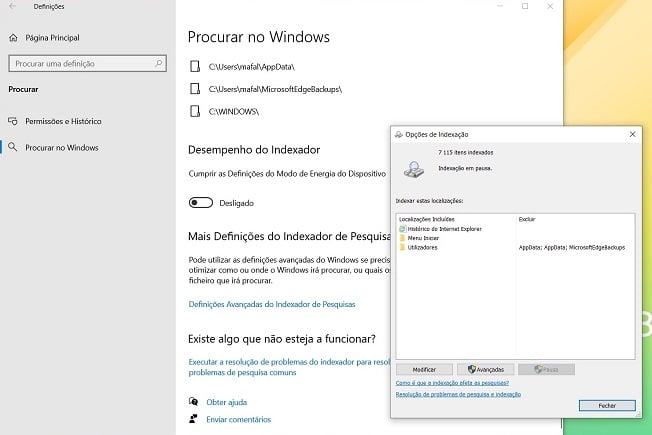
Continuamos na janela ‘Procurar no Windows’, mas desta vez fazemos scroll para baixo até encontrar a opção ‘Mais Definições do Indexador de Pesquisas’; aqui, clique em ‘Definições Avançadas do Indexador de Pesquisas’ para fazer voltar a aparecer a janela ‘Opções de Indexação’, que usámos para adicionar pastas à busca clássica. Clique em ‘Avançadas’ e entre no separador ‘Tipos de Ficheiro’.
Percorra a lista com as extensões de ficheiros até encontrar a que quiser incluir/retirar ou modificar – cada extensão desta lista tem uma caixa que pode ser marcada; se estiver desmarcada, significa que o Windows não vai indexar esse tipo de ficheiros. Ao desmarcar algumas destas caixas estará a afinar a forma como funciona a pesquisa avançada do Windows, para que os resultados sejam mais de acordo com as suas preferências. Para que os resultados incluam conteúdos dos ficheiros correspondentes a estas extensões, tem de ligar a opção ‘Indexar Propriedades e Conteúdo do Ficheiro’.
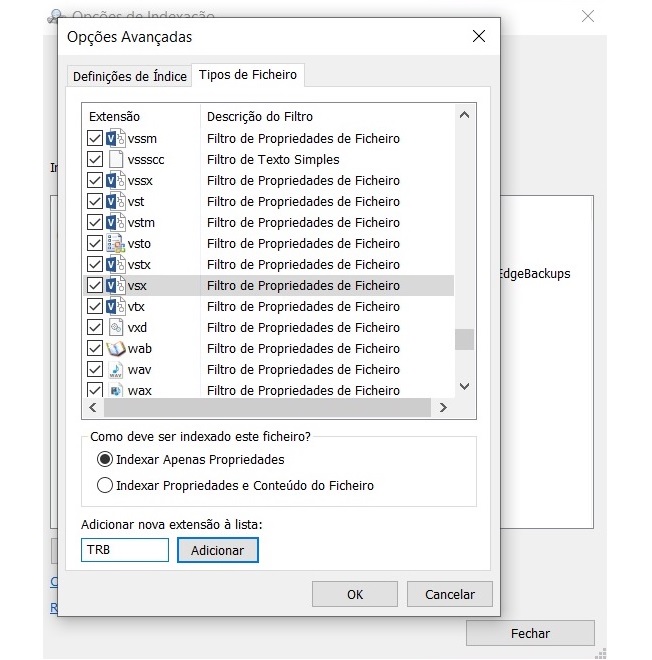
Não é comum, mas pode haver uma extensão de ficheiro que não aparece nesta lista – pode adicioná-la manualmente na caixa ‘Adicionar nova extensão à lista’ e clique em ‘Adicionar’. Faça isto, principalmente se usa muito programas portáteis (aqueles que podem ser lançados directamente a partir de uma pen, sem necessidade de estarem instalados no PC), uma vez que o Windows pode não reconhecer o tipo de ficheiro gerado pelos mesmos.
4 – Procurar por tipos de ficheiros específicos
Agora que já configurámos a pesquisa do Windows à nossa maneira, podemos usá-la para “navegar” pelo computador de forma mais rápida. Pode usar a barra de pesquisa que está na barra de tarefas ou então carregar na tecla ‘Windows’ e começar a escrever. Sempre que procurar por alguma coisa, o Windows faz aparecer o resultado que lhe parece mais certo no topo da lista de resultados – as apps serão as primeiras a aparecer, caso o termo que escreva corresponda a esse nome.
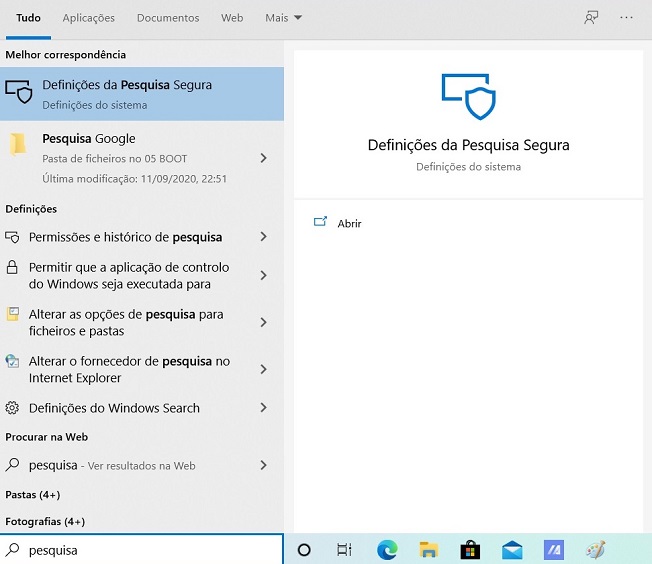
Se começar a ver mais resultados, vai dar com ficheiros cujos conteúdos também se aproxima do que procurou. Ao clicar nos separadores, no topo da lista de resultados, pode isolar tipos de ficheiros específicos. Vamos imaginar que quer encontrar um ficheiro do Word que tenha um texto sobre a Pesquisa do Windows. Ao escrever pesquisa do windows na pesquisa da barra de tarefas (ou depois de clicar na tecla ‘Windows’), aparecem uma série de resultados – basta carregar no separador ‘Documentos’ para que apenas apareçam ficheiros que podem apenas ser abertos por outros programas. Se clicar no resultado, o ficheiro abre logo com a respectiva aplicação, mas se carregar na seta que está à direita, pode ver informação sobre o local onde está guardado e quando foi alterado pela última vez.
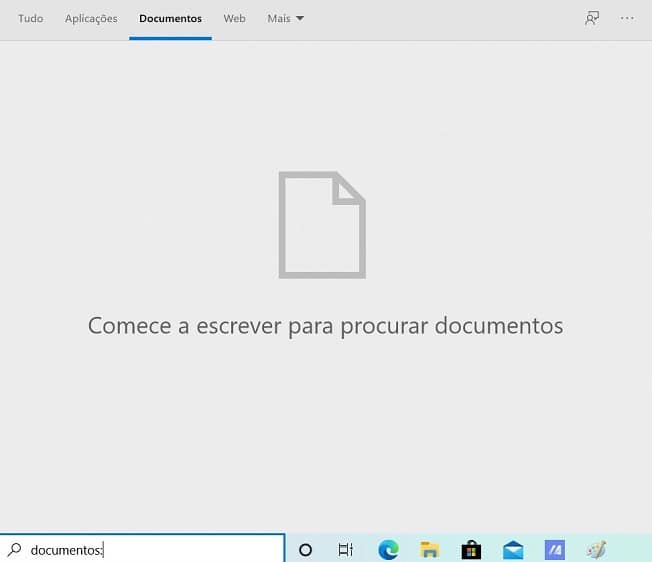
Nas pesquisas, pode também usar atalhos para que sejam mostrados apenas um tipo de documentos específicos. Por exemplo, se escrever documento: pesquisa do windows, apenas vão aparecer esses ficheiros; para procurar na Internet, nem precisa de abrir o browser, basta escrever web: pesquisa do windows – os resultados serão mostrados no Bing.